5 hatékony módszer az MKV konvertálására AVI-vá minőségromlás nélkül [2025]
Most kapott egy videót egy barátom .mkv formátumban. Nagyon nagy (körülbelül 3 GB), és a bitsebessége olyan magas, hogy nehéz zökkenőmentesen lejátszani a fájlt. Ideális esetben AVI-ba szeretném tömöríteni alacsonyabb bitrátával és magas kompatibilitással. Hogyan lehet MKV-t AVI-ra konvertálni?
- A Bit-Tech fórumrólEgy olyan korszakban, amikor az eszközök egyre hordozhatóbbá váltak, az MKV-nak inkompatibilitási problémái vannak, például a PSP-ken és az Xboxon. Ennek eredményeként megnőtt az MKV AVI vagy más formátumba konvertálásának szükségessége, ami lehetővé teszi a videó- és zenerajongók számára, hogy teljes mértékben élvezhessék videóikat és hangjaikat minden platformon, valamint okostelefonokon. Ezenkívül kényelmesebb a YouTube-ra és más videómegosztó oldalakra való közzétételhez. Ezért olvassa tovább ezt a cikket, és megtudhatja az 5 kényelmes módot az MKV AVI formátumba konvertálására anélkül, hogy bármilyen probléma merülne fel Windows és Mac rendszeren.
Útmutató lista
A végső módja annak, hogy az MKV-t AVI-vé alakítsuk a minőség elvesztése nélkül Részletes lépések az MKV AVI-vé konvertálásához VLC-n keresztül Hogyan lehet az MKV-t AVI formátumba konvertálni online ingyen GYIK az MKV AVI fájlok konvertálásával kapcsolatbanA végső módja annak, hogy az MKV-t AVI-vé alakítsuk a minőség elvesztése nélkül
Egyszerű és gördülékeny módszert keresel konvertálja MKV fájljait AVI-ba formátum? Letöltés AnyRec Video Converter most a készülékén! Ezzel az eszközzel több mint 1000 népszerű fájlformátumra és eszközre konvertálhat. Sőt, ez biztosítja Önt, hogy a minőségromlás nem fog bekövetkezni MKV-AVI átalakítás. Tehát siessen, és próbálja meg használni ezt az eszközt, és tapasztalja meg a gyors és zökkenőmentes konverziót!
A professzionális MKV-AVI konverter megkülönböztető jellemzői:

Egyszerű lépésekkel zökkenőmentesen konvertálja az MKV-t AVI-ba és más formátumokba.
A profilbeállítások módosításával jó minőségű videókat tarthat fenn.
Konvertáljon annyi videót, amennyit csak akar, akár 50-szer gyorsabb sebességgel.
Módosítsa a videobeállításokat, beleértve a kódolót, a felbontást, a képkockasebességet stb.
Biztonságos letöltés
Biztonságos letöltés
Követendő lépések:
1. lépés.Minden más előtt töltse le és futtassa AnyRec Video Converter a készülékén. Ezt követően a "Fájl hozzáadása" gombra kattintva feltöltheti MKV fájljait a szoftverre. Az MKV-fájlokat egyszerűen áthúzhatja vagy ejtheti közvetlenül az alkalmazás felületére.
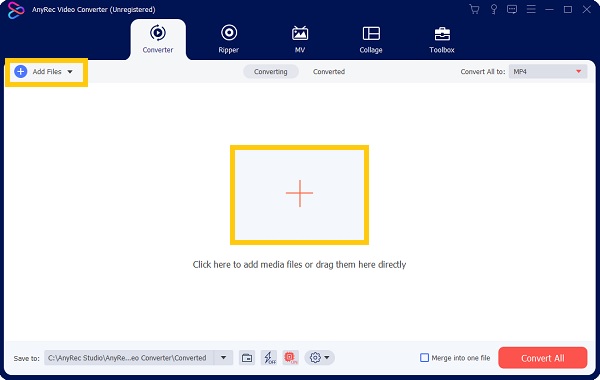
2. lépés.Ezek után most megteheti konvertálja az MKV-t AVI-ba formátumba a "Formátum" gombra kattintva. Ezután egy új felugró ablak jelenik meg a képernyőn. Lépjen a "Videó" szakaszba, és válassza az "AVI" formátumot.
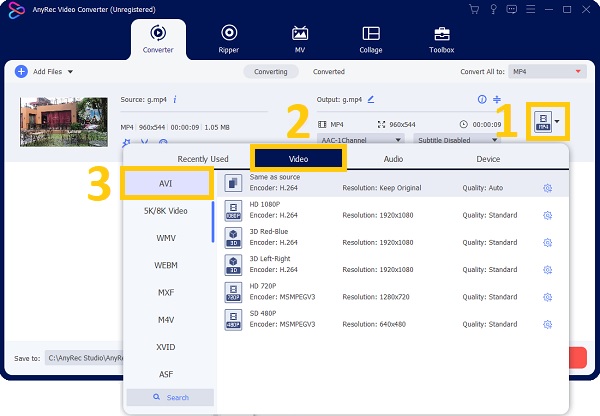
3. lépésEzt követően módosíthatja a "Profilbeállítások"-t a kiválasztott formátum jobb oldalán található "Fogaskerék" gombra kattintva. Beállíthatja a kódolót, a képkockasebességet, a felbontást és a bitrátát a kiváló minőségű videó megőrzése érdekében.
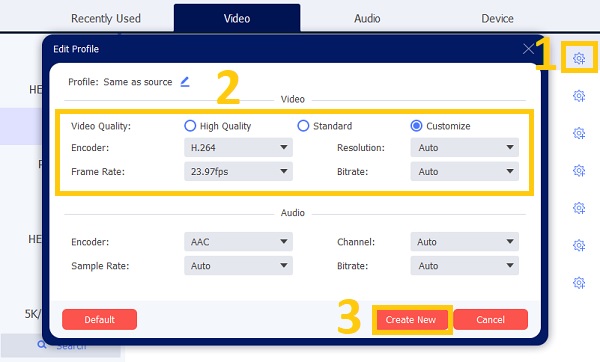
4. lépés.Most kész! Csak ki kell választania a fájl helyét a "Mentés" gombra kattintva, hogy könnyen megtalálja a konvertált fájlt. Ezután kattintson az "Összes konvertálása" gombra az átalakítási folyamat elindításához. Élvezze az AVI-fájlok nézését!

Részletes lépések az MKV AVI-vé konvertálásához VLC-n keresztül
VLC médialejátszó az egyik sokoldalú ingyenes médialejátszó, amely szinte bármilyen videofájlt lejátszik, és bármilyen audio- és videoformátumot konvertál. A VLC MKV-AVI konverter számos egyéb funkcióval is rendelkezik, amelyeket a legtöbb felhasználó értékelne. Azonban kevésbé testreszabott beállításokkal rendelkezik, és néha az eredmények gyenge minőségűek. Ha akarod konvertálja az MKV-t AVI-ba ezzel a médialejátszóval egyszerűen kövesse az alábbi lépéseket.
1. lépés.Töltse le és telepítse az eszközével kompatibilis VLC szoftververziót a VLC webhelyéről, majd indítsa el. Ezután lépjen a "Média" menübe, ahol a lehetőségek listája jelenik meg a képernyőn. Innen kattintson a "Konvertálás/Mentés" gombra, vagy nyomja meg a "Ctrl + R" gombokat a billentyűzeten.
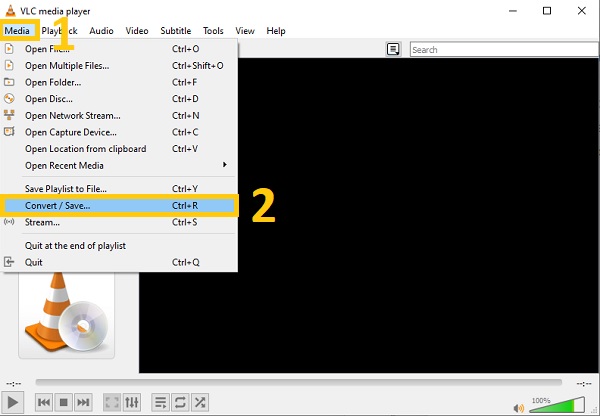
2. lépés.2. lépés: Ezt követően egy új felugró ablak jelenik meg a képernyőn. Innen kattintson a "Hozzáadás" gombra, és válassza ki a MKV fájl, amelyet AVI formátumba szeretne konvertálni. Ezután kattintson az alábbi "Konvertálás/Mentés" gombra.
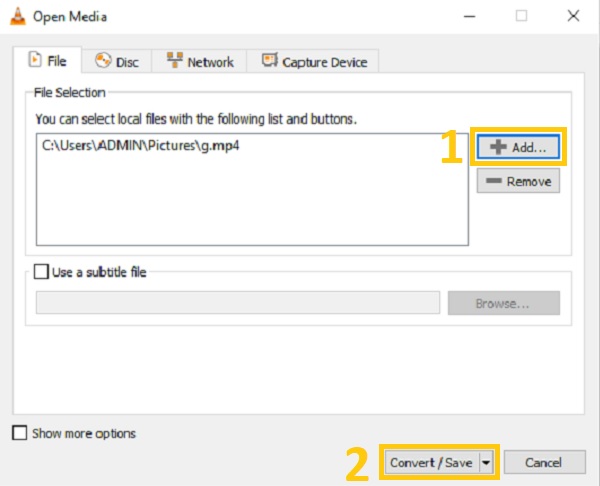
3. lépésMegjelenik a Konvertálás ablak a képernyőn. A "Beállítások" lehetőségnél lépjen a "Profil" elemre, majd kattintson a "Beállítások" gombra. Innen válassza ki az "AVI" formátumot, majd kattintson a "Mentés" gombra. Azt is választhatja konvertálja a VLC videókat MP4-re fájlokat egyszerűen.
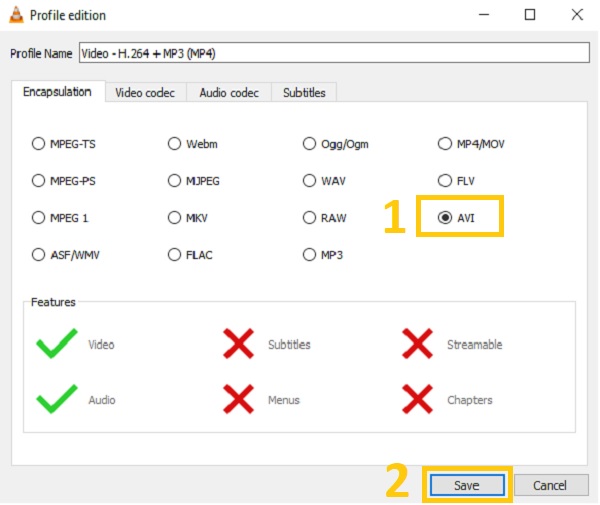
4. lépés.Ezután lépjen a "Célfájl" elemre, és kattintson a "Tallózás" gombra. Ezután válassza ki a fájl helyét. Ezután kattintson a "Start" gombra konvertálja az MKV-t AVI-fájlokká!
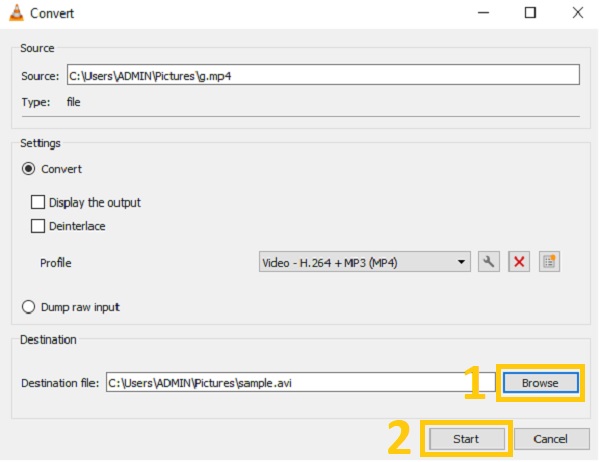
Hogyan lehet az MKV-t AVI formátumba konvertálni online ingyen
A fenti nagy teljesítményű videokonverterek mellett a következőket is figyelembe veheti MKV-AVI online konverterek lent. De ne feledje, hogy az online konverter használata sok hirdetéshez vezethet. Így vírusok és meghibásodások lehetségesek. Ezenkívül az online konverterek korlátozott kimeneti formátumokkal és testreszabott beállításokkal rendelkeznek. Olvassa tovább, és hagyatkozzon az alábbi egyszerű eljárásokra.
1. Online Video Converter
Ha akarod konvertálja az MKV fájlokat AVI-ba, Te tudod használni Online Video Converter. Ez egy ingyenes online eszköz, amellyel közvetlenül a böngészőből teheti ezt meg. Ez a népszerű több mint 40 multimédiás formátumot, köztük hangot és videót támogat MKV-AVI konverter online. A szoftver alapvető videószerkesztési funkciókat is tartalmaz, mint például a vágás és a felbontás csökkentése. Kérjük, hagyatkozzon az alábbi lépésekre.
Követendő lépések:
1. lépés.Először keresse fel a webhelyet az "Online Video Converter" kifejezéssel. Ezután kattintson a "Média hozzáadása" gombra az MKV-fájlok feltöltéséhez.
2. lépés.Ezek után most megteheti módosítsa az MKV formátumot AVI-ra a "Formátum legördülő menü" gombra kattintva. Végül kattintson a "Konvertálás" gombra az átalakítási folyamat elindításához.
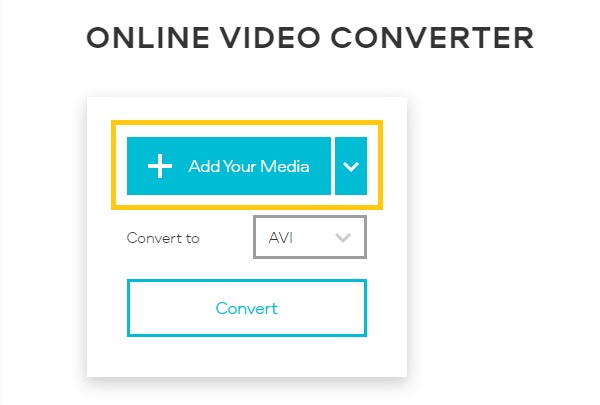
2. CloudConvert
CloudConvert egy ingyenes online fájlkonvertáló, amely több mint 200 formátumot támogat, beleértve a MKV konvertálása AVI-ba. Pontosabban, szinte bármilyen hang-, videó-, dokumentum-, e-könyv-, archív-, kép-, táblázat- vagy prezentációs fájlt könnyedén konvertálhat. Ennek eredményeként nem lehet meglepő MKV konvertálása AVI-ba egy szelet torta. Kövesse az alábbiakban ismertetett lépésenkénti eljárásokat.
1. lépés.Látogassa meg a hivatalos webhelyét CloudConvert. Ezután azonnal folytathatja az MKV fájl hozzáadását a konverterhez a "Fájl kiválasztása" gombra kattintva.
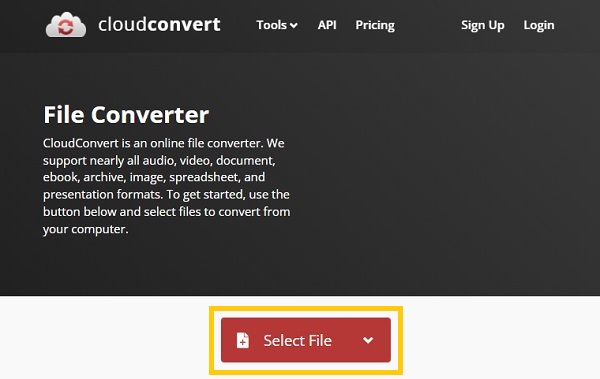
2. lépés.Ezt követően most már kiválaszthatja az "AVI" formátumot a "Konvertálás" legördülő gombra kattintva. Végül kezdje el konvertálja az MKV-t AVI-ba a "Konvertálás" gombra kattintva. Akkor minden kész!
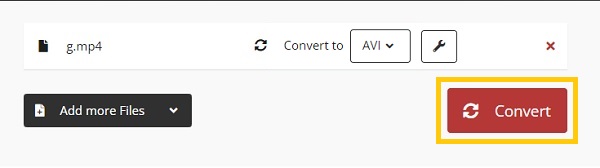
3. Fájlok konvertálása
Fájlok konvertálása egy ingyenes online MKV-AVI konverter. Büszke lehet arra, hogy biztonságos felhőalapú eszköz, amely több száz különböző fájltípust képes konvertálni formátumok között. Ez egy egyszerű és megbízható eszköz MKV konvertálása AVI-ba ingyenesen a böngészőjében. Kérjük, kövesse az alábbi egyszerű eljárásokat.
1. lépés.Látogassa meg a "ConvertFiles" oldalt, majd folytassa az MKV-fájlok feltöltését a "Tallózás" gombra kattintva.
2. lépés.Ezután kattintson a "Kimeneti formátum" menü legördülő gombjára, és válassza ki az "Audio Video Interleave" formátumot. Végül kattintson a "Konvertálás" gombra az átalakítási folyamat elindításához.
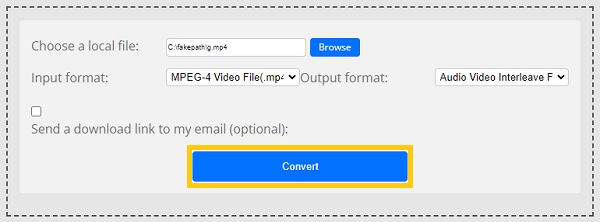
GYIK az MKV AVI fájlok konvertálásával kapcsolatban
-
Átalakíthatja a HandBrake az MKV-t AVI-vé?
Sajnos a HandBrake nem tudja konvertálja az MKV-t AVI-ba mert korlátozottan támogatja a kimeneti fájlformátumokat. Csak videókat exportál MP4, MKV és WebM formátumba.
-
Hogyan játszhatok le AVI fájlokat Android/iPhone mobilomon?
Az MKV AVI formátumba konvertálása után továbbra sem tudja közvetlenül lejátszani az AVI videókat Android/iPhone készülékén. Ilyen módon professzionális videolejátszókat kell letöltenie a Google Playről.
-
MKV vagy AVI: Melyik a jobb?
Videó- és hangminőségben az MKV felülmúlja az AVI-t. A többsávos felvételek és a feliratok is támogatottak. A fő hátrány az, hogy nem minden eszköz támogatja az MKV fájlokat, különösen a hordozható eszközök. Tudjon meg többet a MKV formátum itt.
Az AVI formátum jó egyensúlyt biztosít a fájlméret és a videó minősége között. Az AVI fájlokat a legtöbb médialejátszó és kézi eszköz is támogatja (olvassa). Az MKV-val összehasonlítva ez az AVI-t kényelmesebb és sokoldalúbb opcióvá teszi.
Következtetés
Tessék, itt van! Ez a cikk öt alapvető és kényelmes módszert tartalmaz arra vonatkozóan, hogyan lehet az MKV-t AVI-vé konvertálni a minőség elvesztése nélkül. Ha azonban szeretné megtapasztalni az átalakítást fájlméret-korlátozások és késések nélkül, javasoljuk, hogy töltse le most az AnyRec Video Converter programot Windows/Mac számítógépére. Ha kérdése van, ne habozzon üzenetet küldeni nekünk. Ígérjük, hogy amint megkapjuk kérdéseit, visszakeresünk!
Biztonságos letöltés
Biztonságos letöltés
